今回はGoogleアカウントの名前に関して、人からの見え方、変更方法や、変更した際にどういった影響があるのかといった仕様を見ていきたいと思います。
<動画内容>
1. Googleアカウント名の決まり
2. Googleアカウント名の確認
3. プロフィールアイコンからできること
4. Gmailでの見え方
5. グーグルフォトでの見え方
6. Googleマップでの見え方
7. Googleマップの「クチコミ」での見え方
8. レビューを活用しましょう
9. YouTubeはアカウント名ではなくチャンネル名が表示されます
10. Googleアカウント名の変更方法
11. 名前変更:グーグルフォトでの見え方
12. 名前変更:Googleマップでの見え方
13. 名前変更:Gmailでの見え方
14. 名前変更:Googlemeetでの見え方
15. アイコンの変更方法
16. ニックネームの設定
17. 反映の様子
詳しくは、下記の動画ご参照ください。(講座動画時間:18分47秒)
いつもご視聴ありがとうございます。スマホのコンシェルジュです。
今回はGoogleアカウントの名前に関して、人からの見え方、変更方法や、変更した際にどういった影響があるのかといった仕様を見ていきたいと思います。
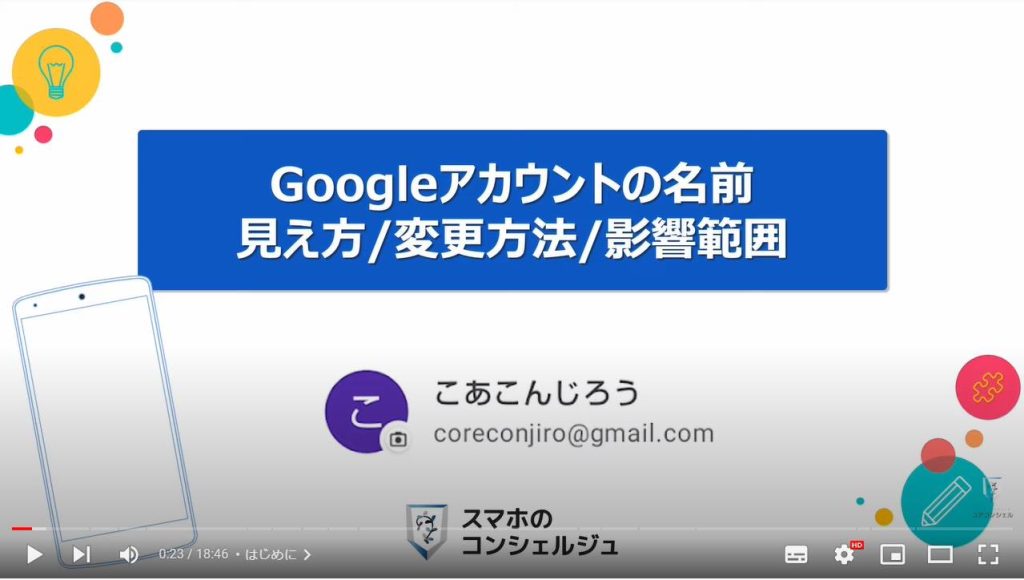
私たちスマホのコンシェルジュでは、豊富な指導実績をもとにスマートフォンの操作方法等に関する動画を制作、配信しております。
よろしければ「チャンネル登録」をいただけますと幸いです。
概要欄に目次も配置しておりますので、適宜チェックしたい箇所を選んでご視聴いただくことも可能です。
【目次】
1.Googleアカウント名の決まり
2.Googleアカウント名の確認
3.プロフィールアイコンからできること
4.Gmailでの見え方
5.グーグルフォトでの見え方
6.Googleマップでの見え方
7.Googleマップの「クチコミ」での見え方
8.レビューを活用しましょう
9.YouTubeはアカウント名ではなくチャンネル名が表示されます
10.Googleアカウント名の変更方法
11.名前変更:グーグルフォトでの見え方
12.名前変更:Googleマップでの見え方
13.名前変更:Gmailでの見え方
14.名前変更:Googlemeetでの見え方
15.アイコンの変更方法
16.ニックネームの設定
17.反映の様子
1. Googleアカウント名の決まり
Googleアカウントは作成時に姓名を入力しています。
それがアカウントの名前としてさまざまな場所に露出することになります。
こちらは自由に変更可能となっていますので、意図せず本名で登録してしまった方は変更をご検討ください。
また、好きな写真を表示させることもできますので、設定方法や設定した際の見え方も見てみましょう。
今回はこちらのこあこんじろうさんというアカウントを新しく作成して、各ポイントを見ていきます。
特に案内がありませんが、本名にしなければならない決まりはありません。
ローマ字で入力することも可能です。
絵文字は入力できないようです。
このまま画面の指示通り進めて、アカウントの作成を完了します。
2. Googleアカウント名の確認
グーグルフォトやGmail、Googleマップといった多くのGoogle関連のアプリは、画面右上あたりに表示されているプロフィールアイコンをタップすると、今ログインしている自身のGoogleアカウントが表示され、アカウントの名前、メールアドレスなどを確認することができます。
それぞれアプリを開いてみると、今作成した「こあこんじろう」さんのアカウントでログインしていることがわかります。
3. プロフィールアイコンからできること
ちなみにこの、プロフィールアイコンをタップした画面ではアプリごとにさまざまな設定等が隠れている場合があります。
困った時はこちらを覗いてみましょう。
例えば、Googleマップには、オフラインマップのダウンロード、現在地共有、タイムライン確認などが格納されています。
特にオフラインマップ機能はデータ節約に絶大な効果を発揮しますので、是非ご確認ください。
概要欄に利用方法のリンクも貼っておきます。
フォト=全般設定とともに、バックアップにモバイルデータ通信を使用するかどうか、アカウントの空き容量やスマホ本体の空き容量を増やすコマンドもこちらにございます。
Youtubeでも、全般設定とともに視聴時間の確認、再生履歴、検索履歴の削除、履歴を保存しない設定など便利なコマンドが格納されています。ぜひご確認ください。
それでは、まずは先ほど設定したGoogleアカウントの名前がどこにどういったかたちで表示されるのか確認してみましょう。
Googleのサポートページでは、次のような記載があります。
主に他のユーザーと連絡をとったり、共有を行うグーグルアプリにおいて表示される可能性が高い、といったことが書かれています。
それではそれぞれの場面での名前の見え方について実際にいくつか例を見てみましょう。
先ほど作成したこあこんじろうさんの名前が、他のユーザーとして、太郎さんのアカウントからそれぞれどう見えるかを確認してみたいと思います。
4. Gmailでの見え方
まずはGmailでの表示を見てみましょう。
こあこんじろうさんから太郎さんにGmailを送付してみました。
太郎さんの画面では、じろうさんを特に電話帳などに登録しているわけでなくても、「こあこんじろう」という形で、アカウントの名前が受信ボックスに表示されました。
5. グーグルフォトでの見え方
グーグルフォトでは、Gメールアドレスなどを知っていれば、写真をLINEなどで送ったりすることなく、グーグルフォト上で共有を行うことができます。
太郎さん側の画面では、共有された写真を閲覧する際に、共有相手としてこあこんじろうさんのアカウント名が表示され、その人から何らかの写真が送信されてきていることがわかります。
6. Googleマップでの見え方
Googleマップでは、位置情報の共有などを行う際のキーとしてGoogleアカウント名が表示されます。
位置情報共有は右上のプロフィールアイコンをタップした先のメニューにございます。
こあこんじろうさんを指定し、次郎さんがそれを受け入れると、じろうさんが今どこにいるかわかるようになります。
7. Googleマップの「クチコミ」での見え方
また、Googleマップでは、おとずれた場所などに、他の方の参考になるよう口コミを投稿することができます。
試しに太郎さんアカウントで代々木公園に、気持ちの良い場所でした、と口コミを投稿してると、もちろん太郎さんのアカウント名でレビューが表示されます。
これはYouTubeのコメント欄と同様、Googleマップを開けば誰でもみることができます。
8. レビューを活用しましょう
余談ですが、Googleマップのレビューは様々なスポットに投稿されており、人によっては、その施設のトイレの清潔さなどかなり詳細なレビューを投稿してくれている方もいらっしゃいますので、非常に参考になるものがあります。
ちなみに代々木公園に寄せられた口コミ数は2022年7月現在で約20000件、人気スポットにはこれだけの数のレビューが投稿されます。
このレビュー件数が多いということはつまりそれだけ人気があるとも言えますので、実は投稿件数自体がかなり重要です。最近は飲食店の評価もGoogleマップにだいぶ集まってきていますので、そうしたお店を探す際には是非星の数だけでなく、レビューの数も参考にしてみてください。
関東圏でレビュー投稿の数をざっと比べてみたところ、東京タワーと浅草寺がほぼ同じで約55,000件、スカイツリーがそれを上回る65,000件、一番多かったのがディズニーリゾートで86,000件のレビューが投稿されていました。
9. YouTubeはアカウント名ではなくチャンネル名が表示されます
では続いて、YouTubeにも、コメントした際などに公に名前が表示されますが、こちらに表示される名前はグーグルアカウントの名前でなく、ご自身の「チャンネル名」が表示される、という仕様になっております。
初期設定ではGoogleアカウントと同じ名前になっている方もいらっしゃいますが、連動性はありませんので、Googleアカウントの名前を変更してもチャンネル名は影響を受けません。
チャンネル名の仕様についてくわしくは、こちらのyoutubeの配信者側からのいいねやコメントの見え方をまとめた動画をご参照ください。
10. Googleアカウント名の変更方法
それではGoogleアカウントの名前を変更し、それらが反映されるのか、不便はないのかという点について確認してみましょう。
名前の変更は、Googleアカウントの管理画面から行います。
いずれかのGoogle系アプリを開いて、プロフィールアイコンをタップ、Googleアカウントの管理と進みましょう。
こちらでは、ご自身のGoogleアカウントに関して実にさまざまな情報が載っています。
上部のタブでざっくりと確認・設定したいことのジャンルを選んで進みます。
今回の名前の変更に関しては、上部のタブから「個人情報」をタップして進みます。
画面中段あたりに基本情報が記載されていますので、そちらの名前部分をタップします。
ペンのアイコンをタップすると名前の編集画面が開きます。
ペンのアイコンは多くの場合「編集」を表しますので覚えておいてください。
次の画面で好きな名前に変更しましょう。
今回はわかりやすいようにこあこんじろうの名前をそのままカタカナに変更してみます。
よく見ると海外仕様になっていて、名前が先、苗字が後になっています。ので、こあこんじろうさんとしたい場合は、じろう、こあこん、と入力します。
また、ニックネームも付けることができるようになっています。
こちらは少しおかしな挙動を示しますので、後ほど影響範囲を確認してみたいと思います。
それでは名前を変更することによる影響を見てみましょう。
11. 名前変更:グーグルフォトでの見え方
まずはグーグルフォトをみてみます。
グーグルフォトは明快で、太郎さん側の画面を見てみると、先ほどの写真共有画面で、早速ジロウさんの名前がカタカナに変更されていました。
今回の検証ではタイムラグもほとんどなく反映されました。
12. 名前変更:Googleマップでの見え方
続いてはGoogleマップですが、現在地の共有を行なってみると、やはりジロウさんに関しては変更後の名前で表示されました。
こちらも、ほぼタイムラグはありませんでした。
クチコミ投稿に関しても同様で、先ほど代々木公園に対してレビューを投稿した太郎さんの名前をひらがなでたろうに変更したところ、これも即座に誰からみてもひらがなのたろうさんとなるように反映されました。
13. 名前変更:Gmailでの見え方
少々煩雑だったのはGmailです。
太郎さんのGmail画面では、次郎さんが名前をカタカナに変更した後も、じろうさんからの過去のメールはそのままの名前で残っています。
次郎さんから改めてメールを送ってみましたが、名前は変わりませんでした。
そして翌日に再度ジロウさんからメールを送付してみると、ようやく新しいカタカナ名で表示されました。
とはいえ、新しいメールの名前は変更されましたが、過去のメールやはりそのままでしたので、遡って影響するわけではないようです。
このように他の方のGmailに名前の変更が反映されるには1日程度かかるようです。
これまでみてきたアプリに関しては反映のタイムラグを感じること自体ありませんでしたが、Gmailだけが特段反映が遅い、という印象です。
14. 名前変更:Googlemeetでの見え方
続いて、現在Gmailアプリに統合され、今後ますます利用頻度の高まりそうなGoogleミートというテレビ電話アプリについて、こちらは謎の挙動をしましたので念の為紹介いたします。
GoogleミートはGmailアプリの画面右下に常にメニューとして用意されており、こちらをタップするとテレビ会議を開催することができます。
15. アイコンの変更方法
テレビ電話を開始するには、次の画面で新しい会議、とタップします。
次の画面で共有リンクを取得、とすると、こうして今回のテレビ電話のリンクが生成されますので、共有をタップして相手に送付します。
コアコンジロウさんから、ビデオ通話への招待を太郎さんに送付してみます。
たろうさんにジロウさんからの招待メールが届きました。
中を開いてみると、会議へのリンクなどが掲載されたメールが無事届いています。
がしかし、タイトル部分にはひらがなでこあこんじろうさんから会議に招待されたと書かれています。
ひらがなこあこんじろうさんなので、変更前の名前になっています。
今回の検証においては、この会議への招待メールだけは、いくら時間が経っても変わらず、なおかつその後名前をさらに変更してみても、なぜか最初に決めた名前だけが使われ続けるという不思議な結果となりました。
テレビ電話を開始した際に表示される名前に関しては変更後の名前が適用されていました。
名前の変更についてまとめると、ほとんどの場面ですぐに変更後の名前で表示されるようになりました。
ただし、今回の検証に際して、Gmailは反映がとても遅く、1日待ってようやく変更後の名前で表示されるようになりました。
また、過去のメールの名前はそのまま残るので、突然全く違う名前に変更すると、受信相手が戸惑う可能性もあるかもしれません。
また、テレビ電話機能のGoogleミートでは、招待メールの文面にはGoogleアカウント作成時の名前が固定で表示されるという挙動となりました。
赤の他人とテレビ電話することは稀だと思いますので、気にする必要ないかと思いますが、念の為ご留意ください。
16. ニックネームの設定
続いて、好きな画像を設定する方法、ニックネームを設定する方法をみておきましょう。
画像の設定に関しては、グーグルアカウント名を変更した画面のアイコン部分をタップすることで、好きな写真をアイコンに変更することが可能です。
ニックネームは少し変わった仕様になっています。
名前の編集画面にニックネームの入力欄がありますので、ペンのアイコンをタップして、今回はジロウニックネーム、というニックネームを入力してみました。
するとこちらに先程までなかった「表示名」という欄が出現しました。
タップするとこのような画面が表示されます。
つまり、ニックネームを設定すると、どの名前でグーグルサービスに表示するようにするか、というのをこちらから選ぶようになるということのようです。
この三択しかなく、なぜかニックネームだけを表示する選択肢は用意されていません。
17. 反映の様子
画像、ニックネーム共に先ほどと同様の点についてきちんと反映されるのか検証してみましたが、基本的にはすぐにどちらも反映される、という結果となりました。
ただし、GmailはとGoogleマップの現在地共有に関しては、なぜかニックネームはいつまで経っても反映されませんでした。
二日待っても変わらなかったので、こちらに関してはニックネームを利用しない仕様なのかもしれません。
ちなみにGmailに関しては、パソコンからGmailで使用する名前を設定することも可能です。
こちらで設定した名前はGmailでのみ使用されます。
PCでGmailを開いて、画面上部の歯車アイコン、全ての設定を表示、アカウントとインポートと進み、名前欄にある情報を編集というボタンをタップすると、名前を設定する画面が表示されます。
以上、グーグルアカウントの名前の見え方、変更方法、変更に際しての影響を検証いたしました、当動画の内容に関しては使用環境やタイムラグに起因のものである可能性もございますので、その点はご了承ください。
当動画は以上となります。
最後までご視聴いただきありがとうございました。
よろしければ「チャンネル登録」をいただけると幸いです。
また、「メンバーシップ」にて弊社動画のテキスト版も配信しておりますので、よろしければ是非ご登録ください。
それでは、次の動画でもよろしくお願いいたします。
「今更聞けない!グーグルアカウントとは~Googleアカウントの確認・作成|メールアドレスの作成方法」もご参照ください。
「【実名流出】意外と漏れている!今すぐ確認・変更すべき各サービスや端末の表記名」もご参照ください。
<指導実績>
三越伊勢丹(社員向け)・JTB(大説明会)・東急不動産(グランクレール)・第一生命(お客様向け)・包括支援センター(お客様向け)・ロータリークラブ(お客様向け)・永楽倶楽部(会員様向け)等でセミナー・講義指導を実施。
累計30,000人以上を指導 。
<講義動画作成ポイント>
個別指導・集団講座での指導実績を元に、わかりやすさに重点を置いた動画作成
その他の講義動画は下記の一覧をご参照ください。
<その他>
オンラインサポート(ライブ講座・ZOOM等でのオンライン指導)とオフラインサポート(出張指導・セミナー形式のオフライン指導)も実施中。詳しくはメールにてお問い合わせください。
【全店共通】
03-5324-2664
(受付時間:平日10時~18時)